Table des matières
Dans ce tutoriel, vous trouverez des instructions détaillées pour sauvegarder automatiquement votre fichier de données Outlook PST, à l'aide du logiciel gratuit Complément de sauvegarde pour Outlook 2016 et Outlook 2013 .
Le complément de sauvegarde pour Outlook 2016 et Outlook 2013 est un outil fiable et gratuit pour automatiser le processus de sauvegarde d'Outlook dans les versions 2010, 2013 ou 2016.
Comment sauvegarder automatiquement le fichier de données .PST d'Outlook 2016, 2013 ou 2010.
1. fermer Outlook.
2. Télécharger le module complémentaire de sauvegarde pour Outlook 2016 et Outlook 2013 v1.7 (lien direct) *.
Note : La dernière version (V.1.9) du "module complémentaire de sauvegarde d'Outlook" peut être trouvée ici mais elle ne contient pas le fichier "Setup" pour installer le module complémentaire.

3. Extrayez le fichier zip téléchargé.
4. Double cliquez sur le fichier 'OutlookBackupAddIn.msi' pour installer le plugin.
6. Une fois l'installation terminée, lancez Outlook.
7. Dans la barre de menu, cliquez sur BACKUP puis cliquez sur Paramètres .
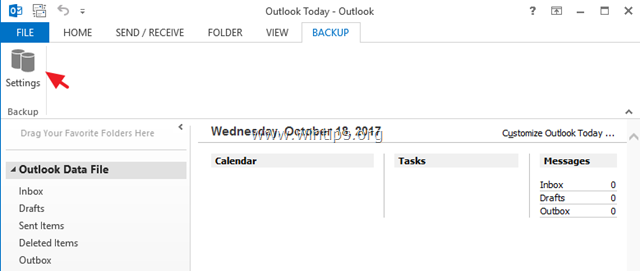
8. Sélectionnez les fichiers de données PST que vous voulez sauvegarder.
9. Dans les options "Intervalle", indiquez quand vous voulez que la sauvegarde soit effectuée (par exemple, 2 jours).
10. Spécifiez la destination de la sauvegarde.
11. Cliquez sur Sauvez une fois terminé.
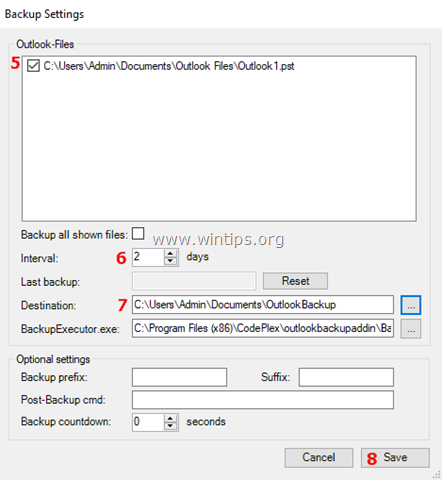
C'est tout. La première sauvegarde automatique d'Outlook sera effectuée lorsque vous quitterez Outlook pour la première fois.
Faites-moi savoir si ce guide vous a aidé en laissant un commentaire sur votre expérience. Veuillez aimer et partager ce guide pour aider les autres.

Andy Davis
Blog d'un administrateur système sur Windows





